word怎么插入日期和时间?两种方便快捷方法介绍
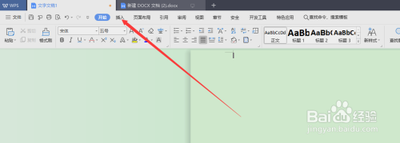
在Word中插入日期和时间的两种方法
在使用Microsoft Word进行文档编辑时,插入日期和时间是一个常见的需求。以下是两种方便快捷的方法,可以帮助您在Word文档中快速插入日期和时间。
方法一:使用快捷键
这种方法利用了Word内置的快捷键功能,可以迅速在文档中插入当前的日期和时间。
步骤1:打开您想要插入日期和时间的Word文档。
步骤2:将光标定位到文档中您想要插入日期和时间的位置。
步骤3:按下快捷键“Alt+Shift+T”,这将弹出“插入日期和时间”对话框。
步骤4:在对话框中选择您喜欢的日期和时间格式,然后点击“确定”按钮,日期和时间就会被插入到文档中。
方法二:使用“插入”菜单
这种方法通过Word的“插入”菜单来访问日期和时间功能,提供了更多的自定义选项。
步骤1:打开您的Word文档,并点击顶部菜单栏中的“插入”选项。
步骤2:在下拉菜单中选择“日期和时间”选项。
步骤3:在弹出的日期和时间窗口中,您可以选择不同的日期和时间组合样式。根据您的需要,选择合适的样式。
步骤4:选中您想要的日期和时间组合样式,并点击窗口底部的“确定”按钮。这样,您就成功地在Word文档中插入了日期和时间。
这两种方法都非常简单易行,适用于各种版本的Word软件。您可以根据自己的喜好和需求选择适合的方法。
本篇文章所含信息均从网络公开资源搜集整理,旨在为读者提供参考。尽管我们在编辑过程中力求信息的准确性和完整性,但无法对所有内容的时效性、真实性及全面性做出绝对保证。读者在阅读和使用这些信息时,应自行评估其适用性,并承担可能由此产生的风险。本网站/作者不对因信息使用不当或误解而造成的任何损失或损害承担责任。
